Usar una GPU dedicada puede ser la respuesta a su problema
- Star Citizen es un simulador de combate espacial que promete ser lo mejor en juegos.
- Desafortunadamente, algunos jugadores han tenido problemas con sus tarjetas gráficas que no se utilizan en este juego.
- Podría deberse a que está utilizando una tarjeta gráfica integrada o su juego simplemente no está optimizado para su GPU.

XINSTALAR HACIENDO CLIC EN EL ARCHIVO DE DESCARGA
Este software mantendrá sus controladores en funcionamiento, lo que lo mantendrá a salvo de errores informáticos comunes y fallas de hardware. Verifique todos sus controladores ahora en 3 sencillos pasos:
- Descargar DriverFix (archivo de descarga verificado).
- Hacer clic Iniciar escaneo para encontrar todos los controladores problemáticos.
- Hacer clic Actualizar los controladores para obtener nuevas versiones y evitar fallas en el sistema.
- DriverFix ha sido descargado por 0 lectores este mes.
Si Star Citizen no está usando la GPU correctamente, es porque tiene una tarjeta más antigua o de gama baja o
Windows no puede detectar su GPU. Esto puede hacer que obtener un buen rendimiento de Star Citizen sea una molestia.La tarjeta gráfica es el componente más importante de una PC para juegos. Es responsable de mostrar el juego en su monitor, y si tiene una GPU más antigua o de gama baja, es posible que no esté a la altura. Afortunadamente, esta guía le mostrará cómo solucionar el problema de forma rápida y sencilla.
¿Por qué no se utiliza mi GPU?
Windows no usa automáticamente su GPU porque hacerlo ejercería demasiada presión sobre su CPU y GPU simultáneamente. Esto podría causar problemas de sobrecalentamiento u otros problemas que podrían dañar su hardware de forma permanente.
Sin embargo, si está usando un programa acelerado por GPU y no está usando su GPU, puede ser frustrante porque parece que la GPU se está desperdiciando.
Existen varios motivos posibles por los que Star Citizen no utiliza su GPU:
- Configuración incorrecta – Si está ejecutando un programa que no admite GPU, no pasará nada cuando inicie con una GPU conectada.
- Su CPU es demasiado débil para admitir la tarjeta gráfica – Si tiene una computadora relativamente antigua, es probable que este sea el caso por el cual Star Citizen no está usando la GPU.
- demasiados programas – Si otros programas compiten por la GPU, podría ser imposible que Star Citizen obtenga su parte.
- El juego no ha sido optimizado para tu GPU – Algunos juegos no usan toda la potencia de tu GPU. Esto puede deberse a que no lo requieren o aún no se han optimizado.
¿Cómo puedo obligar a Star Citizen a usar GPU?
Primero, asegúrese de hacer lo siguiente:
- Actualice Star Citizen a la última versión disponible.
- Asegúrate de jugar Star Citizen en modo de pantalla completa, especialmente si el el juego sigue minimizando.
1. Ajustar el rendimiento gráfico a alto
- Prensa ventanas + I abrir Ajustes.

- Haga clic en Sistema en el panel izquierdo, luego seleccione Mostrar.

- Bajo Configuraciones relacionadas, haga clic en Gráficos.

- Seleccionar ciudadano estrella de la lista y haga clic en Opciones.
- Ahora, elige Alto rendimiento y haga clic Ahorrar.

Para los que se preguntan, ¿puedo obligar a un juego a usar GPU?, la respuesta es Sí. Los pasos enumerados anteriormente le permitirán cambiar a la GPU en lugar del procesador integrado.
2. Actualice su controlador de gráficos
- Clickea en el Buscar icono, tipo Administrador de dispositivos en la barra de búsqueda y haga clic en Abierto.

- Navegar a Adaptadores de pantalla para expandir, haga clic derecho en su tarjeta gráfica y seleccione Actualizar controlador.

- Seleccionar Busque automáticamente los controladores.

Cuando se trata de actualizaciones de controladores, los controladores son un mal necesario. Aunque es posible que no desee instalarlos manualmente, el hecho es que los necesita. Si no le gusta perder tiempo en actualizaciones manuales de controladores, puede considerar usar una herramienta especializada.
La herramienta escaneará su sistema y descubrirá qué controladores están desactualizados. Con este software, puede actualizar sus controladores profesionalmente en un solo paso. Es rápido y fácil de usar, por lo que incluso los principiantes pueden usarlo sin problemas.
Los juegos a lo grande se pueden realizar sin fallas, retrasos o bloqueos al mantener todos los controladores actualizados y sin errores. Las comprobaciones manuales son difíciles de realizar, por eso recomendamos utilizar un asistente automático que buscará versiones nuevas del controlador todos los días. Aquí está cómo usarlo:
- Descargar e instalar DriverFix.
- Inicie el software.
- Espere a que la aplicación recién instalada detecte todos los controladores defectuosos de su PC.
- Se le presentará una lista de todos los controladores que tienen problemas y puede elegir los que desea corregir.
- Espere a que se complete el proceso de descarga y reparación del controlador.
- Reanudar su PC para que los cambios surtan efecto.

DriverFix
No permita que un mal controlador interfiera con sus juegos y software instalado. Use DriverFix hoy y ejecútelos sin un solo problema.
Visita el sitio web
Descargo de responsabilidad: este programa debe actualizarse desde la versión gratuita para poder realizar algunas acciones específicas.
3. Configurar Star Citizen para usar GPU
- Inicie el panel de control de su tarjeta gráfica dedicada (en este caso, Panel de control de Nvidia)
- Seleccionar Administrar la configuración 3D desde el panel de navegación de la izquierda.

- A continuación, elija un Procesador NVIDIA de alto rendimiento desde el Procesador gráfico preferido Menú desplegable.

4. Deshabilita tu GPU predeterminada
- Clickea en el ventanas clave, tipo Administrador de dispositivos en la barra de búsqueda y haga clic en Abierto.

- Navegar a Adaptadores de pantalla para expandir, haga clic derecho en su tarjeta gráfica y seleccione Deshabilitar dispositivo.

Consejo de experto:
PATROCINADO
Algunos problemas de la PC son difíciles de abordar, especialmente cuando se trata de repositorios dañados o archivos de Windows faltantes. Si tiene problemas para corregir un error, es posible que su sistema esté parcialmente dañado.
Recomendamos instalar Restoro, una herramienta que escaneará su máquina e identificará cuál es la falla.
haga clic aquí para descargar y empezar a reparar.
Antes de optar por esta solución, asegúrese de tener un procesador de gráficos dedicado. Cuando deshabilita el controlador gráfico integrado del dispositivo, deshabilita el controlador de su tarjeta gráfica.
Esto significa que su computadora ya no podrá usar la tarjeta gráfica para mostrar imágenes o videos en la pantalla. Todas las aplicaciones que usan tarjetas gráficas dejarán de funcionar y no podrá ver nada en su pantalla.
- Redmond anuncia que RDR2 está disponible nuevamente en Windows 21H2
- NVIDIA GeForce Now Error 0xc0f1103f: 7 formas de resolverlo
- Cómo restablecer rápidamente su GPU con una tecla de acceso directo/tecla de acceso rápido
5. Overclockea tu CPU
Si está utilizando una tarjeta gráfica integrada, no hay nada que pueda hacer. Sin embargo, si está usando una tarjeta gráfica dedicada, puede usar software de overclocking si nota que Star Citizen no está usando la GPU.
El overclocking de su CPU puede ayudar a mejorar el rendimiento, pero también aumenta su generación de calor, lo que puede causar inestabilidad. Si sigues esta ruta, asegúrate de tener software de monitoreo de overclocking para estar al tanto en tiempo real.
¿Cuáles son los requisitos de GPU de Star Citizen?
Star Citizen es un juego exigente, por lo que deberá asegurarse de que su tarjeta gráfica esté a la altura. A continuación se muestran las especificaciones de PC mínimas y recomendadas para Star Citizen:
- A DirectX Tarjeta gráfica compatible con 11.1
- Al menos 3 GB de VRAM
Para más requisitos del sistema, asegúrese de consultar la página oficial. Si su tarjeta gráfica es el problema, puede ser hora de actualizar a uno nuevo que puede manejar la tarea en cuestión.
¿Debería un juego usar el 100 % de mi GPU?
Esto depende del juego en sí y de qué tan intensivo en recursos sea. Si bien un juego de gama baja más simple no debería usar GPU al 100%, uno avanzado podría hacerlo fácilmente.
Pero un juego que usa 100% GPU no debería ser un problema. Más bien significa que la GPU se utiliza por completo y que está obteniendo el mejor rendimiento. Sin embargo, si el El consumo de GPU sigue siendo alto durante períodos prolongados, es posible que encuentre el sobrecalentamiento de la computadora.
También hay un montón de Configuraciones que puede modificar para obtener el máximo rendimiento de juego. si no puede permitirse el lujo de hardware nuevo.
Y es un resumen de nuestra parte, pero mantenga la conversación en la sección de comentarios a continuación.
¿Sigues teniendo problemas? Solucionarlos con esta herramienta:
PATROCINADO
Si los consejos anteriores no han resuelto su problema, su PC puede experimentar problemas más profundos de Windows. Nosotros recomendamos descargando esta herramienta de reparación de PC (calificado como Excelente en TrustPilot.com) para abordarlos fácilmente. Después de la instalación, simplemente haga clic en el Iniciar escaneo botón y luego presione Repara todo.
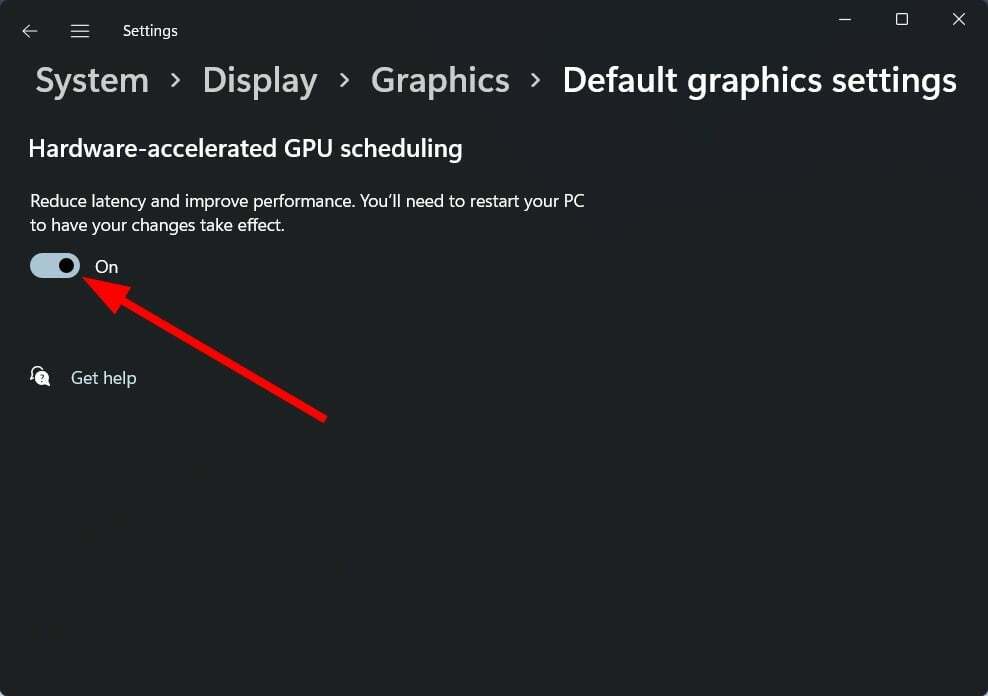

![Cómo hacer underclocking de forma segura en tu GPU [Nvidia, AMD]](/f/075d77e057f858f0c284ce093db27f82.png?width=300&height=460)